文章目录
创建完ASP.NET MVC网站之后,正常的逻辑最好是先创建控制器和Action,然后通过Action去生成视图文件。
添加控制器
下面看一下怎么添加控制器:
在新建的项目中选中Controllers文件夹并单击鼠标右键,依次选择添加 → 新搭建基架的项目,如下图所示:

点完之后就会出现添加基架对话框,首先点击右侧的已安装,然后点击公用下面的MVC,最后点击第一排的MVC 5控制器 - 空,最后单击底部的添加按钮,如下图所示:

点击完成之后就会出现添加控制器对话框,如下图所示:

可以看到,前面的Default是已经选中的,这就说明后面的Controller是不可更改的,这是一种约定,把名字设置为:UserMange,这时候就已经创建好了,控制器创建完成之后会默认创建一个Index的Action:
namespace demo.Controllers
{
public class UserMangeController : Controller
{
// GET: UserMange
public ActionResult Index()
{
return View();
}
}
}
添加MVC视图
在创建控制器之后,Views文件夹下会自动生成与控制器同名的文件:

然后再这个UserMange文件夹下,单击鼠标右键,依次点添加→视图菜单项,然后弹出添加视图对话框:
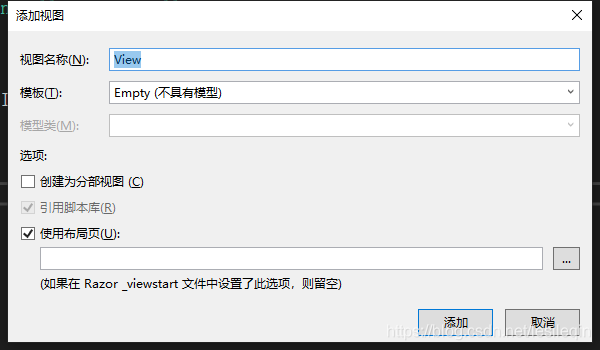
设置完名称之后,单击添加添加一个视图,可以看到如下代码:
@{
ViewBag.Title = "UserIndex";
}
<h2>UserIndex</h2>
添加MVC的处理方法
添加了控制器和视图,没有处理方法也是无法进行访问的,接下来需要再UserMange控制器下新建一个Action处理方法,用于处理并响应用户请求的视图。
打开Controllers文件夹下的UserMangeController.cs文件,新建一个Action方法,名称为UserIndex(与视图名相同),返回值类型为ActionResult,这个方法返回View()方法,即表示返回了与Actiion方法名相同的UserIndex视图,这样刚刚新建立的视图UserIndex就可以被UserMange控制器中的UserIndex方法返回,UserIndex方法如下:
public ActionResult UserIndex()
{
ViewBag.Message = "用户首页"; //动态类型变量
return View(); //默认返回的UserIndex视图
}
